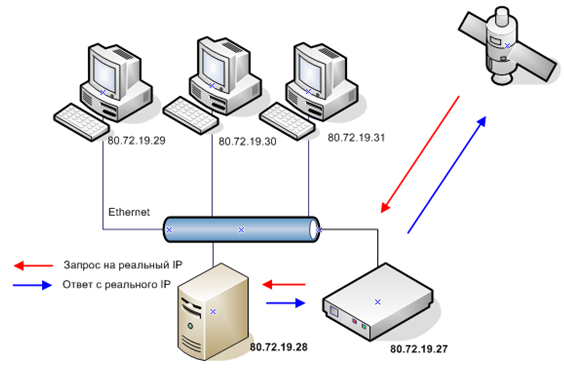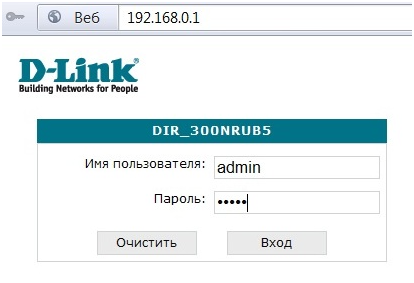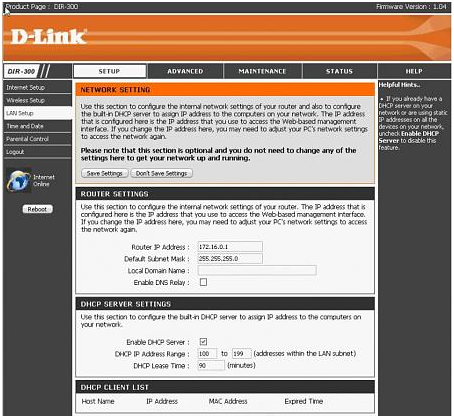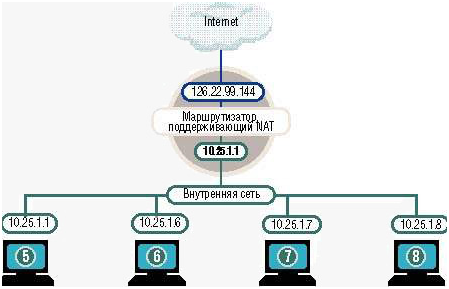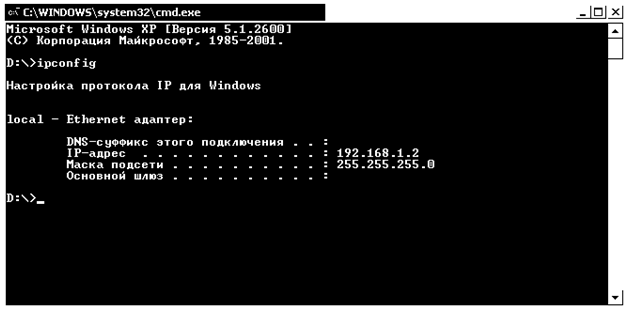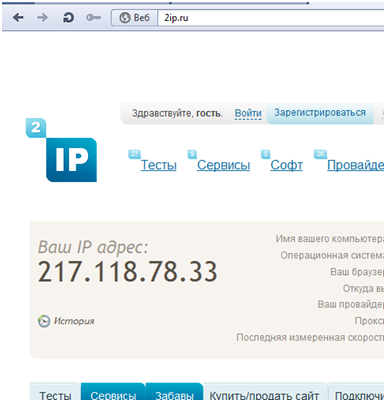Рекомендуемые сообщения
-
- Жалоба
- Поделиться
дома проводов а то куча у меня свич на 3 компа идёт……хочу на чердак затолкать всю эту ахинею……..а вот зимой бы в -40 не накрылся бы он??? кто что знает отпишитесь…….
- Цитата
Ссылка на комментарий
-
- Жалоба
- Поделиться
хабы вроде ставят…
а вам в подъезде не проще поставить- прикупить железный ящик, повесить на стенку и всё.
ящик можно или заказать или купить почтовый(~400 руб.), видел на базе по пр. автомобилистов в отделе металлич. мебели, оч удобный, есть щель под кабель.
- Цитата
Ссылка на комментарий
-
- Жалоба
- Поделиться
Как модем так и свитч не выдержат даже -10 градусов! Проверено не раз!
- Цитата
Ссылка на комментарий
-
- Жалоба
- Поделиться
Как модем так и свитч не выдержат даже -10 градусов! Проверено не раз!
3ю зиму все прекрасно работает…
- Цитата
Ссылка на комментарий
-
- Жалоба
- Поделиться
а не боишься, что стырят?
лучше уж пускай дома….так надежнее в любом случае будет
- Цитата
Ссылка на комментарий
-
- Жалоба
- Поделиться
Железу вроде пофиг на низкие температуры, если конечно они не меньше -130
Главное чтобы от влаги была защита, если снег на него будет попадать и таять, естественно он сгорит. А если в какой-нибудь коробке железной, то все будет норм. Процессоры же работают на жидком азоте.
- Цитата
Ссылка на комментарий
-
- Жалоба
- Поделиться
Ладно холод выдержит, а как же конденсат? Банальный иней может закоротить контакты.
- Цитата
Ссылка на комментарий
-
- Жалоба
- Поделиться
Terry Benedict
конденсат будет лишь при резкой смене температуры
- Цитата
Ссылка на комментарий
-
- Жалоба
- Поделиться
Да наоборот охлаждатся будет модем, может и работать лучше будет))
- Цитата
Ссылка на комментарий
-
- Жалоба
- Поделиться
Я делал так… сколотил деревянную коробку, по всем соторонам стен пенопласт, потом заворачиваешь свич в войлок и заколачиваешь его туда… 2 зимы без перебоев…
- Цитата
Ссылка на комментарий
-
- Жалоба
- Поделиться
Тупо свитч прибит к стропиле на чердаке, работает 4-й год, какой-то самый дешевый 5-ти портовый…
- Цитата
Ссылка на комментарий
-
- Жалоба
- Поделиться
Как модем так и свитч не выдержат даже -10 градусов! Проверено не раз!
3ю зиму все прекрасно работает…
Все электролитические конденсаторы не выдержат -10 если это не специализированные морозостойкие. Для любопытство откройте точки доступа ДЛИНК, те которые уличного исполнения, у них все детали специализированы для работ в отрицательных температурах. Повесить модем можно и в Антарктиде, и в Якутии тока как он работать будет и скока, другой вопрос…
- Цитата
Ссылка на комментарий
-
- Жалоба
- Поделиться
Как модем так и свитч не выдержат даже -10 градусов! Проверено не раз!
3ю зиму все прекрасно работает…
Все электролитические конденсаторы не выдержат -10 если это не специализированные морозостойкие. Для любопытство откройте точки доступа ДЛИНК, те которые уличного исполнения, у них все детали специализированы для работ в отрицательных температурах. Повесить модем можно и в Антарктиде, и в Якутии тока как он работать будет и скока, другой вопрос…
3ю зиму все прекрасно работает…[
- Цитата
Ссылка на комментарий
-
- Жалоба
- Поделиться
Как модем так и свитч не выдержат даже -10 градусов! Проверено не раз!
3ю зиму все прекрасно работает…
Все электролитические конденсаторы не выдержат -10 если это не специализированные морозостойкие. Для любопытство откройте точки доступа ДЛИНК, те которые уличного исполнения, у них все детали специализированы для работ в отрицательных температурах. Повесить модем можно и в Антарктиде, и в Якутии тока как он работать будет и скока, другой вопрос…
Разобрал я седня свитч D-link восьмипортовый (дешевый который на 100Мбит)
Конденсаторы sec(se)105 16V 470 Teapo. С сайта производителя:
ссылка: http://www.teapo.com.tw/Search/SHEET/SE.pdf (внешка)
Для нашего кондера соответственно диапазон температур -40 ~ +105
- Цитата
Ссылка на комментарий
- 5 недель спустя…
- Автор
-
- Жалоба
- Поделиться
а не боишься, что стырят?
лучше уж пускай дома….так надежнее в любом случае будет
у меня частный дом кому тырить то если я только знаю о его сушествовании там, и только я могу туда попасть
- Цитата
Ссылка на комментарий
-
- Жалоба
- Поделиться
Конечно можно на чердак положить. Вообще то любые роутеры предусматривают установку не только в квартире, но и в других помещениях (коридоры, подъезды, чердаки и т.п.). Так что волноваться не о чем. Главное чтобы влага не попадала. Ну можешь перестраховаться и завернуть его в что нить тёплое — но это только в зимнее время. И то надо что бы он вентилировался.
- Цитата
Ссылка на комментарий
-
- Жалоба
- Поделиться
Разобрал D-LINK внутрь насыпал силикогеля, все отверстия пролил силиконом, 2 года на крыше без дополлнительных конструкций.
- Цитата
Ссылка на комментарий
Присоединяйтесь к обсуждению
Вы можете написать сейчас и зарегистрироваться позже.
Если у вас есть аккаунт, авторизуйтесь, чтобы опубликовать от имени своего аккаунта.
10 лучших мощных Wi-Fi роутеров с большой дальностью покрытия | 2023
Нередко при покупке роутера главным критерием становится радиус действия Wi-Fi. Но как получить стабильный сигнал через несколько стен? Этим вопросом задаются владельцы и частных домов, и больших квартир. Ответ не так однозначен и зависит от ряда факторов.
Мы поможем разобраться в основных параметрах роутеров, а также с частыми проблемами при построении сети. Вполне вероятно, что лучшим решением будет приобретение не одного, а сразу нескольких роутеров, объединённых в одну бесшовную Mesh-сеть.
Как правильно выбрать мощный маршрутизатор?
Мощные роутеры способны покрыть большую площадь без препятствий, например, торговый зал. Радиус действия может составлять 200 метров. Но где вы видели жилые дома без стен? Каждое препятствие снижает этот показатель в 1.5-4 раза. Таким образом, три капитальные стены могут стать непреодолимым барьером для сигнала Wi-Fi. Причём быстрый и современный Wi-Fi 5-6 на частоте 5-6 ГГц «закончится» гораздо быстрее. Ведь чем выше частота, тем больше потери при преодолении препятствий. Часть сигнала отражается от стен, что сказывается на качестве соединения.
Полностью полагаться на обещанные показатели скорости не стоит. Например, смартфоны и ноутбуки оснащаются модулями с 1-2 антеннами, а производители роутеров обещают высокие скорости для конфигураций с 3-4 антеннами. С учётом того, что часть полосы уходит на кодирование и шифрование сигнала, в итоге вы будете иметь порядка 70-150 Мбит/с для 2.4 ГГц и 200-300 Мбит для 5 ГГц. Причём 1 гигабит будет доступен только в сетях 6-го поколения с использованием двух антенн.
Если вам нужно выбрать роутер помощнее, чтобы доставал до всех уголков квартиры, выдавая при этом максимальную скорость, спешим вас разочаровать: вдали от роутера скорость будет падать в любом случае. А самое главное — гаджеты имеют гораздо более слабые приёмники. Нередки случаи, когда сигнал роутера способен пройти сквозь несколько стен, а сигнал смартфона потеряется уже на полпути. Поэтому в ряде случаев придётся использовать Mesh-систему.
Как выбрать мощный роутер Wi-Fi для квартиры?
Для квартиры важно соблюдать баланс между силой сигнала и количеством препятствий. Если поставить очень мощный роутер (27-30 dBm) в комнате с бетонными стенами, то отражённый от стен сигнал будет мешать передаче данных на роутер. Это можно сравнить с громкой акустической системой, которая заглушает все остальные звуки.
Также не стоит делать упор на очень чувствительные антенны. В местах с плотной застройкой вас будут окружать десятки роутеров. Если ваш маршрутизатор будет корректировать свою работу, общаясь с большим количеством сетей вокруг, от этого пострадает его собственная скорость.
Оптимальным решением для квартиры будут роутеры с мощностью сигнала 15-22 dBm и антеннами с коэффициентом усиления 3-5 dBi. Размещать более мощный передатчик надо с умом, так как он будет мешать работе слабых модулей Wi-Fi в ваших гаджетах. Например, подойдёт коридор, который примет на себя все последствия слишком сильного сигнала.
Какой Wi-Fi роутер с мощным сигналом нужен для частного дома?
Для частного дома или коттеджа не всегда можно обойтись одним роутером. Конечно, двухэтажный дом с деревянными перекрытиями площадью порядка 100 квадратных метров вы без проблем покроете одним роутером. Большому радиусу действия роутера этот материал препятствий не сильно помешает, затухание сигнала будет незначительным.
При использовании бетонных перекрытий радиус действия сети резко сокращается, но всё ещё может хватить одного роутера, если он достаточно мощный и имеет антенны с усилением 5-6 dBi. Подойдёт размещение в центре дома.
Для 3-х этажей или толстых кирпичных стен уже не обойтись одним роутером. Mesh-системы из двух роутеров должно хватить для дома площадью 200 кв.м. В худшем случае можете использовать систему из трёх роутеров. Бонусом такого решения будет широкий охват придомовой территории.
Нужна ли Mesh-система или репитеры?
Репитер и Mesh-система могут стать единственным решением для квартиры со сложной планировкой или большого частного дома. Они позволяют расширить сеть Wi-Fi в несколько раз.
Mesh-системы — это самое продвинутое решение. В отличие от репитеров (усилителей), роутеры работают в одной сети, обмениваются данными по выделенному каналу и создают бесшовную сеть. Канал для связи может быть как проводным, так и беспроводным. Основной роутер сам подстраивает мощность участников сети, чтобы они не мешали друг другу.
Технология стандартизирована (802.11 k/r/v), поэтому вы можете соединять роутеры от разных производителей. Из минусов можно отметить разве что более высокую стоимость, но роутеры с поддержкой Mesh уже почти сравнялись по цене с более простыми решениями.
… также может заинтересовать:
Wi-Fi 6 (802.11 ax) — это наиболее современный стандарт связи. Он был внедрён в 2019 году и уже успел получить распространение. В отличие от сетей 5-го поколения, в нём используется более плотное кодирование сигнала, обеспечивается высокая скорость передачи данных. Современные модули Wi-Fi способны передавать файлы на скорости более 1 Гбит/с.
Что немаловажно, Wi-Fi 6 может работать в двух диапазонах частот, автоматически выбирая оптимальный диапазон для того или иного устройства в сети. Таким образом, этот тип сетей обеспечивает большее покрытие по сравнению с 802.11 ac.
Wi-Fi 6E, появившийся совсем недавно, вряд ли подойдёт для хорошего покрытия большой квартиры. Он работает на частоте 6 ГГц и теряет силу сигнала заметно быстрее 5 ГГц, не говоря уже о дальнобойном 2.4 ГГц.
Топ-10 самых мощных Wi-Fi роутеров по дальности покрытия
При составлении рейтинга мы ориентировались на обзоры с детальным тестированием Wi-Fi-роутеров. Во внимание брались ресурсы IXBT, Tomshardware и многие другие. Помимо этого, учитывали отзывы владельцев, протестировавших не только стабильность и скорость работы устройства, но и его радиус действия. Такой подход позволил найти лучшие решения с большой зоной покрытия.
|
Место |
Модель |
Особенности |
Оценка TopTech |
Цена |
|---|---|---|---|---|
|
10. |
TP-Link Archer A8 |
802.11 b/g/n/ac, LAN 4×1000 Мбит/с, 1×1.2 ГГц, 64 МБ |
7.5 |
Узнать цену |
|
9. |
HUAWEI WS7100 |
802.11 b/g/n/ac/ax, LAN 3×1000 Мбит/с, 2×1.2 ГГц, 128 МБ |
7.8 |
Узнать цену |
|
8. |
TP-LINK Archer AX50 |
802.11 b/g/n/ac/ax, LAN 4×1000 Мбит/с, 2×0.8 ГГц, 256 МБ, 1xUSB 3.0 |
7.9 |
Узнать цену |
|
7. |
Keenetic Orbiter Pro |
802.11 b/g/n/ac, LAN 1×1000 Мбит/с, 2×0.88 ГГц, 128 МБ |
8 |
Узнать цену |
|
6. |
Xiaomi AIoT AX3600 |
802.11 b/g/n/ac/ax, LAN 3×1000 Мбит/с, 4×1.0 ГГц + 2×1.7 ГГц, 512 МБ |
8 |
Узнать цену |
|
5. |
MikroTik hAP ac2 |
802.11 b/g/n/ac, LAN 4×1000 Мбит/с, 4×0.72 ГГц, 128 МБ, 1xUSB 2.0 |
8.2 |
Узнать цену |
|
4. |
Ubiquiti AmpliFi Instant System |
802.11 b/g/n/ac, LAN 1×1000 Мбит/с, 4×2.0 ГГц, 256 МБ |
8.5 |
Узнать цену |
|
3. |
TP-Link Deco X20 |
802.11 b/g/n/ac/ax, LAN 1×1000 Мбит/с, 4×1.0 ГГц, 512 МБ |
8.5 |
Узнать цену |
|
2. |
ASUS RT-AX82U |
802.11 b/g/n/ac/ax, LAN 4×1000 Мбит/с, 3×1.5 ГГц, 512 МБ, 1хUSB 3.0 |
8.8 |
Узнать цену |
|
1. |
Keenetic Giga (KN-1011) |
802.11 b/g/n/ac/ax, LAN 4×1000 Мбит/с, 2×0.88 ГГц, 512 МБ, 1хUSB 2.0, 1xUSB 3.0 |
9.1 |
Узнать цену |
Технические характеристики:
-
Греется под нагрузкой
Рейтинг Top Tech
Финальный балл является усреднённым показателем между соотношением цена/качество и общим качеством модели на фоне текущего рынка и его потенциала.
Как и «оценки экспертов», рейтинг Top Tech выводится на основе собственного пользовательского опыта автора и редакции,
выводов в профессиональных тестах (Rtings, Notebook-Check, Techspot, …),
обзоров других изданий (Cnet, Techradar, Laptopmag, Wirecutter, Nanoreview, …),
заключений гиков на YouTube и с учётом пользовательских отзывов.
Методика подсчёта может отличаться для разных категорий товаров и направленности рейтингов. Это не среднеарифметическое число,
сложенное из отдельных оценок (за редкими исключениями).
Мы не претендуем на истину в последней инстанции, однако оперируем большими массивами объективных данных.
Начнём с бюджетных моделей роутеров. В этом сегменте выбор очень велик, но остановимся на проверенном TP-Link. Производитель зарекомендовал себя с хорошей стороны, количество проблемных моделей роутеров невелико, а положительных отзывов — напротив.
Wi-Fi роутер Archer A8 основан на бюджетной платформе, но при этом имеет неплохие антенны с усилением 5 dBi. Стоит отметить мощность передатчика. Её можно повысить до 23 dBm, что даже избыточно для небольшой квартиры 40-50 кв.м. Столь мощный сигнал подойдёт для трёхкомнатной квартиры.
При желании вы можете объединить два таких роутера в единую Mesh-сеть. Учтите: функция была добавлена с последними прошивками, без обновления не заработает.
Технические характеристики:
-
Урезанная аппаратная начинка
Рейтинг Top Tech
Финальный балл является усреднённым показателем между соотношением цена/качество и общим качеством модели на фоне текущего рынка и его потенциала.
Как и «оценки экспертов», рейтинг Top Tech выводится на основе собственного пользовательского опыта автора и редакции,
выводов в профессиональных тестах (Rtings, Notebook-Check, Techspot, …),
обзоров других изданий (Cnet, Techradar, Laptopmag, Wirecutter, Nanoreview, …),
заключений гиков на YouTube и с учётом пользовательских отзывов.
Методика подсчёта может отличаться для разных категорий товаров и направленности рейтингов. Это не среднеарифметическое число,
сложенное из отдельных оценок (за редкими исключениями).
Мы не претендуем на истину в последней инстанции, однако оперируем большими массивами объективных данных.
Huawei уже много лет занимается сетевым оборудованием, так что нет ничего удивительного в том, что в ассортименте выпускаемой продукции появились домашние роутеры с мощным Wi-Fi. Без посредников собственные устройства имеют небольшую себестоимость и актуальное железо.
Роутер HUAWEI WS7100 с поддержкой Wi-Fi 6 доехал до нашей страны в урезанном виде, растеряв пару усилителей. Но при этом он имеет весьма демократичную цену и позволяет создать Mesh-cеть. Собственно, 2 этих фактора и позволили попасть ему в наш рейтинг. Один роутер едва ли способен покрыть большую квартиру, но два роутера в одной сети справятся с этим без особых проблем. Лучше заказывать его на Алиэкспресс.
Технические характеристики:
Рейтинг Top Tech
Финальный балл является усреднённым показателем между соотношением цена/качество и общим качеством модели на фоне текущего рынка и его потенциала.
Как и «оценки экспертов», рейтинг Top Tech выводится на основе собственного пользовательского опыта автора и редакции,
выводов в профессиональных тестах (Rtings, Notebook-Check, Techspot, …),
обзоров других изданий (Cnet, Techradar, Laptopmag, Wirecutter, Nanoreview, …),
заключений гиков на YouTube и с учётом пользовательских отзывов.
Методика подсчёта может отличаться для разных категорий товаров и направленности рейтингов. Это не среднеарифметическое число,
сложенное из отдельных оценок (за редкими исключениями).
Мы не претендуем на истину в последней инстанции, однако оперируем большими массивами объективных данных.
Маршрутизатор Archer AX50 — это более продвинутая модель с поддержкой сетей Wi-Fi шестого поколения (802.11ax). Помимо гигабитных портов, он получил порт USB 3.0, что позволяет создать небольшое файловое хранилище с использованием внешнего накопителя. Скорость передачи файлов доходит до 40 Мб/с, что является средним показателем, но зачастую превышает возможности Wi-Fi подключаемых девайсов.
Роутер имеет на борту 256 МБ оперативной памяти и процессор Intel WAV654. К сожалению, производитель не смог в должной мере охладить его, поэтому при продолжительной нагрузке скорость будет падать. Вы без проблем скинете файлы с телефона по сети, но использовать сервисы стриминга в высоком качестве с разрешением 4K, вроде SteamLink, получится с трудом.
Технические характеристики:
Рейтинг Top Tech
Финальный балл является усреднённым показателем между соотношением цена/качество и общим качеством модели на фоне текущего рынка и его потенциала.
Как и «оценки экспертов», рейтинг Top Tech выводится на основе собственного пользовательского опыта автора и редакции,
выводов в профессиональных тестах (Rtings, Notebook-Check, Techspot, …),
обзоров других изданий (Cnet, Techradar, Laptopmag, Wirecutter, Nanoreview, …),
заключений гиков на YouTube и с учётом пользовательских отзывов.
Методика подсчёта может отличаться для разных категорий товаров и направленности рейтингов. Это не среднеарифметическое число,
сложенное из отдельных оценок (за редкими исключениями).
Мы не претендуем на истину в последней инстанции, однако оперируем большими массивами объективных данных.
Роутер с круговой зоной покрытия Keenetic Orbiter Pro интересен тем, что имеет небольшой лаконичный корпус с 4-мя скрытыми антеннами. Питание при этом возможно подавать по витой паре (PoE), то есть достаточно проложить всего один кабель. Роутер может входить в состав Mesh-сети, поэтому PoE точно не будет лишним. Инжектор питания подключается отдельно и не требует ничего специфического от основного роутера.
Как самостоятельное устройство маршрутизатор не так интересен, как минимум рекомендуемым способом монтажа. Имеет всего 1 порт LAN. Прошивка стоит полноценная, поэтому у вас будет весь необходимый контроль.
Технические характеристики:
-
Глобальная прошивка ограничивает силу сигнала
Рейтинг Top Tech
Финальный балл является усреднённым показателем между соотношением цена/качество и общим качеством модели на фоне текущего рынка и его потенциала.
Как и «оценки экспертов», рейтинг Top Tech выводится на основе собственного пользовательского опыта автора и редакции,
выводов в профессиональных тестах (Rtings, Notebook-Check, Techspot, …),
обзоров других изданий (Cnet, Techradar, Laptopmag, Wirecutter, Nanoreview, …),
заключений гиков на YouTube и с учётом пользовательских отзывов.
Методика подсчёта может отличаться для разных категорий товаров и направленности рейтингов. Это не среднеарифметическое число,
сложенное из отдельных оценок (за редкими исключениями).
Мы не претендуем на истину в последней инстанции, однако оперируем большими массивами объективных данных.
Xiaomi AIoT AX3600 — это очень производительный роутер на основе 6-ядерного процессора. Корпус габаритный, но это обусловлено количеством антенн, одна из которых выделена для концепции интернета вещей. Схожие решения от других производителей стоят в полтора раза дороже.
После покупки сразу стоит обновить прошивку, это добавит поддержку Mesh и IPTV. Руководствуясь европейскими законами, производитель в глобальной прошивке ограничил мощность передатчика. Поставить патч не так сложно, с ним мощность повысится до 30 dBm, это выведет роутер на первые места в нашем рейтинге по дальности и мощности сигнала Wi-Fi.
Если и этого не будет хватать, то более простая модель AX1800 может войти в состав Mesh-сети буквально за пару кликов мыши.
Технические характеристики:
Рейтинг Top Tech
Финальный балл является усреднённым показателем между соотношением цена/качество и общим качеством модели на фоне текущего рынка и его потенциала.
Как и «оценки экспертов», рейтинг Top Tech выводится на основе собственного пользовательского опыта автора и редакции,
выводов в профессиональных тестах (Rtings, Notebook-Check, Techspot, …),
обзоров других изданий (Cnet, Techradar, Laptopmag, Wirecutter, Nanoreview, …),
заключений гиков на YouTube и с учётом пользовательских отзывов.
Методика подсчёта может отличаться для разных категорий товаров и направленности рейтингов. Это не среднеарифметическое число,
сложенное из отдельных оценок (за редкими исключениями).
Мы не претендуем на истину в последней инстанции, однако оперируем большими массивами объективных данных.
Говоря о роутерах с сильным сигналом, нельзя не упомянуть решения от MicroTik. Они отличаются наличием продвинутой прошивки RouterOS с огромным количеством настроек. Если вам это чуждо, то режим быстрой настройки включает всё необходимое, разбираться во всех тонкостях необязательно.
Маршрутизатор MikroTik hAP ac2 имеет 4 встроенные антенны с весьма скромным усилением, но это с лихвой компенсируется мощным передатчиком с сильным сигналом 27 dBm и чувствительным приёмником. В девайсе установлен порт USB старой версии 2.0, но даже его скорости должно хватить для стриминга большинства фильмов без подвисаний. Помимо этого, вы можете подключить 4G-модем в качестве резервного источника интернета. Даже в качестве основного источника модем будет неплохим решением.
Технические характеристики:
Рейтинг Top Tech
Финальный балл является усреднённым показателем между соотношением цена/качество и общим качеством модели на фоне текущего рынка и его потенциала.
Как и «оценки экспертов», рейтинг Top Tech выводится на основе собственного пользовательского опыта автора и редакции,
выводов в профессиональных тестах (Rtings, Notebook-Check, Techspot, …),
обзоров других изданий (Cnet, Techradar, Laptopmag, Wirecutter, Nanoreview, …),
заключений гиков на YouTube и с учётом пользовательских отзывов.
Методика подсчёта может отличаться для разных категорий товаров и направленности рейтингов. Это не среднеарифметическое число,
сложенное из отдельных оценок (за редкими исключениями).
Мы не претендуем на истину в последней инстанции, однако оперируем большими массивами объективных данных.
Компания Ubiquiti не на слуху, а между прочим, это один из лидеров рынка беспроводных устройств для предприятий. Mesh-система AmpliFi Instant System из двух роутеров создана для того, чтобы обеспечить хороший сигнал Wi-Fi в сложных условиях. Она подойдёт как для большой квартиры, так и для частного дома. Даже 3 этажа или много комнат не станут проблемой при правильном расположении роутеров.
Система не бьёт рекорды по скорости, зато работает стабильно и не требует внимания к себе. Конечно, локальное проводное соединение отодвинуто на второй план, но никто не запрещает расширить количество LAN портов с помощью коммутатора.
Технические характеристики:
Рейтинг Top Tech
Финальный балл является усреднённым показателем между соотношением цена/качество и общим качеством модели на фоне текущего рынка и его потенциала.
Как и «оценки экспертов», рейтинг Top Tech выводится на основе собственного пользовательского опыта автора и редакции,
выводов в профессиональных тестах (Rtings, Notebook-Check, Techspot, …),
обзоров других изданий (Cnet, Techradar, Laptopmag, Wirecutter, Nanoreview, …),
заключений гиков на YouTube и с учётом пользовательских отзывов.
Методика подсчёта может отличаться для разных категорий товаров и направленности рейтингов. Это не среднеарифметическое число,
сложенное из отдельных оценок (за редкими исключениями).
Мы не претендуем на истину в последней инстанции, однако оперируем большими массивами объективных данных.
Для получения большой зоны покрытия мощный роутер не всегда будет хорошим решением. Mesh-система из 2-3 роутеров TP-Link Deco X20 способна покрыть всю площадь 3-этажного дома. Пускай радиус действия одной точки невелик, но вместе они создают большую зону покрытия без «мёртвых зон».
Важно отметить, что роутеры поддерживают стандарт 802.11ax. Вы сможете скидывать файлы со смартфона даже быстрее, чем по кабелю. Серьёзная нагрузка не сильно скажется на производительности роутера, так как установлен современный производительный процессор и много оперативной памяти.
Производитель оставил лишь самый минимум настроек, чтобы устройства считались роутерами. Поэтому при наличии средств и высоких требований можно использовать их в составе системы с ещё более продвинутым устройством.
Технические характеристики:
-
Гигабитные порты LAN
Рейтинг Top Tech
Финальный балл является усреднённым показателем между соотношением цена/качество и общим качеством модели на фоне текущего рынка и его потенциала.
Как и «оценки экспертов», рейтинг Top Tech выводится на основе собственного пользовательского опыта автора и редакции,
выводов в профессиональных тестах (Rtings, Notebook-Check, Techspot, …),
обзоров других изданий (Cnet, Techradar, Laptopmag, Wirecutter, Nanoreview, …),
заключений гиков на YouTube и с учётом пользовательских отзывов.
Методика подсчёта может отличаться для разных категорий товаров и направленности рейтингов. Это не среднеарифметическое число,
сложенное из отдельных оценок (за редкими исключениями).
Мы не претендуем на истину в последней инстанции, однако оперируем большими массивами объективных данных.
ASUS RT-AX82U — крутой навороченный Wi-Fi роутер с подсветкой RGB. Его нельзя назвать самым дальнобойным, но 3-4 комнаты он скорее всего покроет без особых проблем. В отзывах отмечается высокая дальность действия. Для большого дома в пару к нему желательно приобрести что-то попроще для создания Mesh-сети.
Обещанные 5 Гбит/с по воздуху вы вряд ли получите, походящее оборудование практически не встречается. Зато полтора гигабита по Wi-Fi 6 получить вполне реально. Это важно ещё и потому, что роутер имеет USB-порт и способен скачивать torrent-файлы. Мощный процессор без труда передаёт файлы на скорости более 50 Мб/с.
К сожалению, скорость портов LAN стандартна и может стать ограничивающим фактором при передаче файлов по сети. Более продвинутая версия с портами 2.5 Гбит/с обойдётся в 2 раза дороже.
Технические характеристики:
-
Широкий канал доступен только в более дорогих Peak и Ultra
Рейтинг Top Tech
Финальный балл является усреднённым показателем между соотношением цена/качество и общим качеством модели на фоне текущего рынка и его потенциала.
Как и «оценки экспертов», рейтинг Top Tech выводится на основе собственного пользовательского опыта автора и редакции,
выводов в профессиональных тестах (Rtings, Notebook-Check, Techspot, …),
обзоров других изданий (Cnet, Techradar, Laptopmag, Wirecutter, Nanoreview, …),
заключений гиков на YouTube и с учётом пользовательских отзывов.
Методика подсчёта может отличаться для разных категорий товаров и направленности рейтингов. Это не среднеарифметическое число,
сложенное из отдельных оценок (за редкими исключениями).
Мы не претендуем на истину в последней инстанции, однако оперируем большими массивами объективных данных.
Роутер Keenetic Giga — одно из лучших решений данного производителя. Конечно, есть версия Ultra с более быстрым Wi-Fi, но на практике почти все девайсы в вашем доме не способны работать с большим количеством каналов.
В маршрутизаторе установлено сразу 2 порта USB. Быстрый порт позволяет передавать файлы на скорости до 70-90 Мбайт/с, так что KN-1011 вполне под силу выполнять роль файлового сервера. За счёт большого объёма оперативной памяти роутер может качать через torrent самостоятельно, при этом сохраняя комфортный уровень производительности.
Для некоторых пользователей может быть важно наличие в роутере порта для оптики. Но прокладывать такой кабель по квартире не так просто, он не терпит малых радиусов изгиба. Поэтому лучше поставить модем от провайдера прямо у входной двери, а уже к нему по витой паре подключать ваш основной роутер.
Возможно использование модулей SFP с повышенной дальностью передачи сигнала — до 550 м. По Ethernet в стандартных условиях с толстыми стенами это 15–40 м.
Спасибо, что ознакомились с нашим рейтингом. Какой роутер с большим радиусом действия выбрали вы? Планируете ли создавать Mesh-сеть из нескольких роутеров? Делитесь мнением в комментариях.
Ты дочитал статью до конца, значит, нашёл в ней что-то интересное. Автор пыхтел над ней несколько дней, все пальцы стёр. Отблагодари его — подпишись на Телегу. Без тебя наше комьюнити будет неполным.
Статья была полезной? Поделитесь с друзьями в соцсетях:
71 запись
Впитал любовь к телефонам с MIDI-мелодиями Siemens C55 в 2003 году. В 2008 получил свой первый ПК, а уже в 2012 собрал собственного монстра.
После брака материнской платы в LG G4 стал пристальнее выбирать технику, взяв за правило изучать отзывы и обзоры реальных владельцев на технических форумах.
Руководствуюсь правилом: лучше взять проверенное, чем ждать возврата денег 🙂
Ещё по теме:
Самые популярные
за последний месяц:
Слабый сигнал WiFi — актуальная проблема для жителей квартир, загородных домов и работников офисов. Мертвые зоны в сети WiFi свойственны как большим помещениям, так и малогабаритным квартирам, площадь которых теоретически способна покрыть даже бюджетная точка доступа.
Планшет
Радиус действия WiFi роутера — характеристика, которую производители не могут однозначно указать на коробке: на дальность WiFi влияет множество факторов, которые зависят не только от технических спецификаций устройства.
В этом материале представлены 10 практических советов, которые помогут устранить физические причины плохого покрытия и оптимизировать радиус действия WiFi роутера, это легко сделать своими руками.
Сумка для ноутбука
Содержание
- Установить антенны в вертикальное положение
- Разместить роутер ближе к центру помещения
- Обеспечить прямую видимость между роутером и клиентами
- Разместить роутер подальше от источников помех
- Отключить поддержку режимов 802.11 B/G
- Выбрать оптимальный WiFi канал в настройках
- Отрегулировать мощность передатчика роутера
- Заменить штатную антенну на более мощную
- Использовать повторители сигнала
- Использовать диапазон 5 ГГц
Установить антенны в вертикальное положение
Излучение точки доступа в пространстве представляет собой не сферу, а тороидальное поле, напоминающее по форме бублик. Чтобы покрытие WiFi в пределах одного этажа было оптимальным, радиоволны должны распространяться в горизонтальной плоскости — параллельно полу. Для этого предусмотрена возможность наклона антенн.
Антенна — ось «бублика». От ее наклона зависит угол распространения сигнала.
При наклонном положении антенны относительно горизонта, часть излучения направляется вне помещения: под плоскостью «бублика» образуются мертвые зоны.
Вертикально установленная антенна излучает в горизонтальной плоскости: внутри помещения достигается максимальное покрытие.
На практике: Установить антенну вертикально — простейший способ оптимизировать зону покрытия WiFi внутри помещения.
Охлаждающая подставка
Разместить роутер ближе к центру помещения
Очередная причина возникновения мертвых зон — неудачное расположение точки доступа. Антенна излучает радиоволны во всех направлениях. При этом интенсивность излучения максимальна вблизи маршрутизатора и уменьшается с приближением к краю зоны покрытия. Если установить точку доступа в центре дома, то сигнал распределится по комнатам эффективнее.
Роутер, установленный в углу, отдает часть мощности за пределы дома, а дальние комнаты оказываются на краю зоны покрытия.
Установка в центре дома позволяет добиться равномерного распределения сигнала во всех комнатах и минимизировать мертвые зоны.
На практике: Установка точки доступа в “центре” дома далеко не всегда осуществима из-за сложной планировки, отсутствия розеток в нужном месте или необходимости прокладывать кабель.
Акустическая система
Обеспечить прямую видимость между роутером и клиентами
Частота сигнала WiFi — 2,4 ГГц. Это дециметровые радиоволны, которые плохо огибают препятствия и имеют низкую проникающую способность. Поэтому радиус действия и стабильность сигнала напрямую зависят от количества и структуры препятствий между точкой доступа и клиентами.
Проходя через стену или перекрытие, электромагнитная волна теряет часть энергии.
Величина ослабления сигнала зависит от материала, который преодолевают радиоволны.
Напольная акустика
*Эффективное расстояние — это величина, определяющая как изменяется радиус беспроводной сети в сравнении с открытым пространством при прохождении волной препятствия.
Пример расчета: Сигнал WiFi 802.11n распространяется в условиях прямой видимости на 400 метров. После преодоления некапитальной стены между комнатами сила сигнала снижается до величины 400 м * 15% = 60 м. Вторая такая же стена сделает сигнал еще слабее: 60 м * 15% = 9 м. Третья стена делает прием сигнала практически невозможным: 9 м * 15% = 1,35 м.
Такие расчеты помогут вычислить мертвые зоны, которые возникают из-за поглощения радиоволн стенами.
Следующая проблема на пути радиоволн: зеркала и металлические конструкции. В отличие от стен они не ослабляют, а отражают сигнал, рассеивая его в произвольных направлениях.
Держатель для кабелей проводов зарядок 5 разъемов
Зеркала и металлические конструкции отражают и рассеивают сигнал, образуя за собой мертвые зоны.
Если переместить элементы интерьера, отражающие сигнал, удастся устранить мертвые зоны.
На практике: Крайне редко удается достичь идеальных условий, когда все гаджеты находятся на прямой видимости с роутером. Поэтому в условиях реального жилища над устранением каждой мертвой зоной придется работать отдельно:
- выяснить что мешает сигналу (поглощение или отражение);
- продумать куда переместить роутер (или предмет интерьера).
USB-ХАБ
Разместить роутер подальше от источников помех
Диапазон 2,4 ГГц не требует лицензирования и поэтому используется для работы бытовых радиостандартов: WiFi и Bluetooth. Несмотря на малую пропускную способность, Bluetooth все же способен создать помехи маршрутизатору.
Зеленые области — поток от WiFi роутера. Красные точки — данные Bluetooth. Соседство двух радиостандартов в одном диапазоне вызывает помехи, снижающие радиус действия беспроводной сети.
В этом же частотном диапазоне излучает магнетрон микроволновой печи. Интенсивность излучения этого устройства велика настолько, что даже сквозь защитный экран печи излучение магнетрона способно “засветить” радиолуч WiFi роутера.
Универсальная беспроводная зарядка
Излучение магнетрона СВЧ-печи вызывает интерференционные помехи почти на всех каналах WiFi.
На практике:
- При использовании вблизи роутера Bluetooth-аксессуаров, включаем в настройках последних параметр AFH.
- Микроволновка — мощный источник помех, но она используется не так часто. Поэтому, если нет возможности переместить роутер, то просто во время приготовления завтрака не получится позвонить по скайпу.
USB Hub разветвитель
Отключить поддержку режимов 802.11 B/G
В диапазоне 2,4 ГГц работают WiFi устройства трёх спецификаций: 802.11 b/g/n. N является новейшим стандартом и обеспечивает большую скорость и дальность по сравнению с B и G.
О том, как увеличить скорость wifi соединения, мы рассказали дополнительно.
Спецификация 802.11n (2,4 ГГц) предусматривает большую дальность, чем устаревшие стандарты B и G.
флешка
Роутеры 802.11n поддерживают предыдущие стандарты WiFi, но механика обратной совместимости такова, что при появлении в зоне действия N-роутера B/G-устройства, — например, старый телефон или маршрутизатор соседа — вся сеть переводится в режим B/G. Физически происходит смена алгоритма модуляции, что приводит к падению скорости и радиуса действия роутера.
На практике: Перевод маршрутизатора в режим “чистого 802.11n” однозначно скажется положительно на качестве покрытия и пропускной способности беспроводной сети.
Однако девайсы B/G при этом не смогут подключиться по WiFi. Если это ноутбук или телевизор, их можно легко соединить с роутером через Ethernet.
ноутбук трансформер
Выбрать оптимальный WiFi канал в настройках
Почти в каждой квартире сегодня есть WiFi роутер, поэтому плотность сетей в городе очень велика. Сигналы соседних точек доступа накладываются друг на друга, отнимая энергию у радиотракта и сильно снижая его эффективность.
Соседние сети, работающие на одной частоте, создают взаимные интерференционные помехи, подобно кругам на воде.
Беспроводные сети работают в пределах диапазона на разных каналах. Таких каналов 13 (в России) и роутер переключается между ними автоматически.
Умная колонка Яндекс Станция
Чтобы минимизировать интерференцию, нужно понять на каких каналах работают соседние сети и переключиться на менее загруженный.
Подробная инструкция по настройке канала представлена здесь.
Загруженность WiFi-каналов в подъезде многоэтажки.
На практике: Выбор наименее загруженного канала — эффективный способ расширить зону покрытия, актуальный для жильцов многоквартирного дома.
Но в некоторых случаях в эфире присутствует сетей настолько много, что ни один канал не даёт ощутимого прироста скорости и дальности WiFi. Тогда имеет смысл обратиться к способу № 2 и разместить роутер подальше от стен, граничащих с соседними квартирами. Если и это не принесет результата, то стоит задуматься о переходе в диапазон 5 ГГц (способ № 10).
подставка для ноутбука
Отрегулировать мощность передатчика роутера
Мощность передатчика определяет энергетику радиотракта и напрямую влияет на радиус действия точки доступа: чем более мощный луч, тем дальше он бьет. Но этот принцип бесполезен в случае всенаправленных антенн бытовых роутеров: в беспроводной передаче происходит двусторонний обмен данными и не только клиенты должны “услышать” роутер, но и наоборот.
Асимметрия: роутер “дотягивается” до мобильного устройства в дальней комнате, но не получает от него ответ из-за малой мощности WiFi-модуля смартфона. Соединение не устанавливается.
На практике: Рекомендуемое значение мощности передатчика — 75%. Повышать ее следует только в крайних случаях: выкрученная на 100% мощность не только не улучшает качество сигнала в дальних комнатах, но даже ухудшает стабильность приема вблизи роутера, т. к. его мощный радиопоток “забивает” слабый ответный сигнал от смартфона.
О том, как рассчитать мощность блока питания для компьютера, мы собрали материал дополнительно.
Контроллер скорости для вентиляторов
Заменить штатную антенну на более мощную
Большинство роутеров оснащены штатными антеннами с коэффициентом усиления 2 — 3 dBi. Антенна — пассивный элемент радиосистемы и не способна увеличить мощность потока. Однако повышение коэффициента усиления позволяет перефокусировать радиосигнал за счет изменения диаграммы направленности.
Коэффициент усиления антенны подобен фокусировке луча фонарика: узкий луч светит дальше, чем широкий.
Чем больше коэффициент усиления антенны, тем дальше распространяется радиосигнал. При этом более узкий поток становится похож не на “бублик”, а на плоский диск.
нештатные колонки для ноутбука
На рынке представлен большой выбор антенн для роутеров с универсальным коннектором SMA.
Сменная всенаправленная антенна.
планшет с ручкой
Всенаправленная штыревая антенна.
Направленная антенна для помещения.
На практике: Использование антенны с большим усилением — эффективный способ расширить зону покрытия, т. к. одновременно с усилением сигнала увеличивается чувствительность антенны, а значит роутер начинает “слышать” удаленные устройства. Но вследствие сужения радиолуча от антенны, возникают мертвые зоны вблизи пола и потолка.
Наушники с микрофоном, компьютерная гарнитура
Использовать повторители сигнала
В помещениях со сложной планировкой и многоэтажных домах эффективно использование репитеров — устройств, повторяющих сигнал основного маршрутизатора.
Репитеры расширяют WiFi-сеть, охватывая прилегающую территорию и верхние этажи загородного дома.
Репитеры помогают развернуть беспроводную сеть в помещениях со сложной планировкой.
Чехол для внешнего диска
Простейшее решение — использовать в качестве повторителя старый роутер. Минус такой схемы — вдвое меньшая пропускная способность дочерней сети, т. к. наряду с клиентскими данными WDS-точка доступа агрегирует восходящий поток от вышестоящего маршрутизатора.
Подробная инструкция по настройке моста WDS представлена здесь.
Роутер в режиме WDS помогает расширить покрытие WiFi-сети.
Специализированные повторители лишены проблемы урезания пропускной способности и оснащены дополнительным функционалом. Например, некоторые модели репитеров Asus поддерживают функцию роуминга.
В режиме роуминга устройства автоматически подключаются к более мощной сети, а во время перехода между точками доступа соединение не разрывается.
На практике: Какой бы сложной ни была планировка — репитеры помогут развернуть WiFi сеть. Но любой повторитель — источник интерференционных помех. При свободном эфире репитеры хорошо справляются со своей задачей, но при высокой плотности соседних сетей использование ретранслирующего оборудования в диапазоне 2,4 ГГц нецелесообразно.
Кресло компьютерное
Использовать диапазон 5 ГГц
Бюджетные WiFi-устройства работают на частоте 2,4 ГГц, поэтому диапазон 5 ГГц относительно свободен и в нем мало помех.
5 ГГц — перспективный диапазон. Работает с гигабитными потоками и обладает повышенной емкостью по сравнению с 2,4 ГГц.
На практике: “Переезд” на новую частоту — радикальный вариант, требующий покупки дорогостоящего двухдиапазонного роутера и накладывающий ограничения на клиентские устройства: в диапазоне 5 ГГц работают только новейшие модели гаджетов.
Проблема с качеством WiFi сигнала не всегда связана с фактическим радиусом действия точки доступа, и ее решение в общих чертах сводится к двум сценариям:
- В загородном доме чаще всего требуется в условиях свободного эфира покрыть площадь, превышающую эффективный радиус действия роутера.
- Для городской квартиры дальности роутера обычно достаточно, а основная трудность состоит в устранении мертвых зон и интерференционных помех.
Представленные в этом материале способы помогут выявить причины плохого приема и оптимизировать беспроводную сеть, не прибегая к замене роутера или услугам платных специалистов.
моноблок
Как вам статья?
Нашли опечатку? Выделите текст и нажмите Ctrl + Enter
Любое сетевое устройство, подключенное к компьютерной сети, в обязательном порядке имеет свой сетевой IP-адрес. Эта необходимость связана для однозначной идентификации данного устройства среди множества других устройств, подключенных к данной сети. IP роутеру назначается заводом изготовителем, но его можно изменить вручную. Например – производителя d link адрес роутера по умолчанию 192.168.0.1. Расшифровывается IP как internet protocol – Интернет протокол.
Внимание! Не следует IP-адрес путать с mac-адресом, так как последний является не сетевым, а физическим адресом устройства, а это уже совсем другая история.
Рассмотрим подробнее, что такое IP-адрес роутера, как его назначать и изменять на примере распространенного маршрутизатора D-Link dir 300.
Для чего необходим IP-адрес
Как известно – компьютерной сетью является объединение сетевых устройств для обмена данными, будь то электронные документы, фильмы, или игры. Даже объединение компьютера с принтером или сканером посредством витой пары или Wi-Fi – это тоже является компьютерной сетью.
Компьютерная сеть
Для того, что сигнал был доставлен и принят именно необходимым компьютером, которому сигнал и адресован, и существуют сетевые IP-адреса.
IP адрес представляет собой 32-битное число, и состоит из четырех десятичных чисел достоинством от 0 до 255, разделенных точкой. Как вариант – ip адрес роутера d link
192.168.0.1.
От теории перейдем к практике, и рассмотрим настройку сетевого адреса на примере маршрутизатора D-Link dir300.
Маршрутизатор D-Link dir 300
Как уже говорилось – завод изготовитель устройству назначает адрес 192.168.0.1. Возникает вопрос – а если рядом окажется несколько маршрутизаторов D-Link, и у всех одинаковый IP – конфликта не будет? Все верно, у каждого сетевого устройства должен быть свой уникальный адрес, но это правило распространяется в пределах одной локальной сети (или подсети, если сеть разбита на сегменты). В соседней, или любой другой компьютерной сети, IP-адреса могут совпадать с компьютером из другой сети, и ничего в этом страшного нет – конфликта не будет.
Если же адреса совпали внутри сети – необходимо один роутер оставить, как есть, а на всех остальных изменить сетевой адрес. Как это сделать – разберемся дальше.
К слову сказать – запоминать IP-адрес роутера вовсе не обязательно, достаточно перевернуть роутер и найти адрес на этикетке, расположенной на днище устройства.
Этикетка на днище роутера с IP адресом
Также на этикетке отображены логин и пароль для входа в настройки маршрутизатора, которые нам понадобятся в следующей главе.
Настройка маршрутизатора D-Link
Вход в меню настроек роутера
Перед входом в меню настроек нужно произвести подключение маршрутизатора к компьютеру, с которого и будет производиться настройка. Для этого подключаем устройство к компьютеру при помощи патч-корда (сетевой провод витая пара), включаем роутер и компьютер. После запуска открываем любой веб браузер на компьютере и в адресную строку вводим IP-адрес роутера – 192.168.0.1.
Откроется окно, в котором необходимо ввести имя пользователя и пароль, и после нажатия кнопки «ОК» пользователю предоставляется возможно производить все настройки.
Вход в меню настроек роутера
Имя пользователя и пароль по умолчанию «admin» и «admin». Следует учесть регистр букв – только с маленькой буквы.
Если же система на каком-либо этапе выдает ошибку (либо неправильное имя/пароли, или вообще не появляется окно ввода имени/пароля), но есть полная уверенность, что роутер работает и подключен правильно, то высока вероятность, что маршрутизатор ранее подвергался настройкам, и были изменены его IP-адрес, имя или пароль.
Из сложившейся ситуации есть простой выход – произвести сброс всех настроек на заводские значения. Делается это при помощи небольшой, утопленной в корпус роутера, кнопочки, расположенной на задней панели маршрутизатора, «Reset».
Задняя панель маршрутизатора D-Link
Нажимаем ее и жмем в течение 15 секунд, после чего все индикаторные светодиоды на передней панели на секунду погаснут, и маршрутизатор автоматически перезагрузиться, но уже с заводскими настройками. IP-адрес, имя и пароль вернутся на те значения, которые указаны на этикетке на днище роутера.
Настройка IP-адреса роутера
Итак, мы вошли в меню настроек роутера. В верхней вкладке выбираем меню «SETUP», далее в левом древе настроек выбираем пункт «LAN setup».
Настройка IP маршрутизатора
В центральной части окна, в области «Router setting» видим строку «Router IP address». В данной строке и расположен наш ip роутера d link, который необходимо сменить. Например, на
172.16.0.1.
Все, теперь два одинаковых маршрутизатора могут работать внутри одной подсети – у каждого из них будет свой собственный сетевой адрес.
Внешний и внутренний IP адреса
В то время, когда разрабатывались IP-адреса, никто и не предполагал, что в мире будет столь много сетевого оборудования. И в начале 2000-х годов исследования подтвердили, что скоро IP адресов на всех станет не хватать, и необходимо предпринимать какие-то действия.
Чтобы решить данную проблему, была разработана NAT-технология, которая представляет собой разделение IP-адресов на внешние и внутренние. Внешние адреса получили название «белые», внутренние – «серые».
Преобразование происходит по следующей схеме:
-
Пользователь отправляет запрос на внешний ресурс, например – открыть в браузере поисковый сайт Google. На данном этапе запрос содержит IP-адрес компьютера пользователя («серый» IP);
-
Запрос, достигнув провайдера, услугами которого пользуется пользователь, немного изменяется, а именно провайдер меняет «серый» IP на «белый», который «виден» внешнему миру. При этом провайдер запоминает, с какого компьютера внутренней сети был отправлен этот запрос;
-
Запрос, достигнув адресата (сайт Google), выполняется, и отправляется в обратном направлении веб-страница. В адресе доставки все еще указан «белый» адрес, то есть IP-провайдера;
-
Достигнув провайдера, в соответствии с сохраненной ранее таблицей адрес запроса меняется на «серый» IP-адрес, и веб-страница доставляется пользователю.
Технология NAT
В итоге мы получаем один IP-адрес на множество компьютеров (их может быть сотни и тысячи), тем самым экономя сетевые адреса. Ведь адрес должен быть уникальным только для «внешнего» мира, а внутри компьютерной сети они могут повторяться, главное, чтобы не внутри одной подсети. А провайдер при помощи создаваемой таблицы маршрутизации без проблем «разберется», кому именно отправить полученную порцию информации.
Для наглядности проверим оба адреса, которые вы сейчас используете для чтения данной статьи.
Сначала проверим свой «серый», внутренний IP-адрес.
Запускаем командную строку и вводим команду «ipconfig». Жмем «Enter», и операционная система выведет на экран состояния подключения:
Выполнение команды ipconfig
Как видно – наш адрес 192.168.1.2.
Далее заходим на сайт 2IP.ru, и видим, что наш IP-адрес уже 217.118.78.33. Это и есть «белый» адрес.
Сайт 2IP.ru
Напоследок видео по настройке маршрутизатора:
Предыдущая
AsusУстанавливаем и восстанавливаем прошивку ASUS-роутера: программа Firmware Restoration
Следующая
AsusКак правильно настраивать Wi-Fi-модуль в роутерах ASUS
Сервисные маршрутизаторы
Новинка
DSA-2308X
Сервисный маршрутизатор с 8 настраиваемыми портами (6×10/100/1000Base-T, 2x10GBase-X SFP+) и 2 USB-портами
Новинка
DSA-2208X
Сервисный маршрутизатор с 8 настраиваемыми портами (6×10/100/1000Base-T, 2x10GBase-X SFP+) и 2 USB-портами
Новинка
DSA-2108S
Cервисный маршрутизатор с 8 настраиваемыми портами (6×10/100/1000Base-T, 2x1000Base-X SFP) и 2 USB-портами
DSA-2003
Сервисный маршрутизатор с 3 настраиваемыми портами 10/100/1000Base-T и 2 USB-портами
DIR-2150/SE
Беспроводной двухдиапазонный гигабитный маршрутизатор AC2100 Wave 2 с ПО Security Edition (SE), поддержкой MU-MIMO, 3G/LTE и 2 USB-портами
DIR-1260/SE
Беспроводной двухдиапазонный гигабитный маршрутизатор AC1200 Wave 2 с ПО Security Edition (SE), поддержкой MU-MIMO, 3G/LTE и USB-портом
DIR-853/SE
Беспроводной двухдиапазонный гигабитный маршрутизатор AC1300 Wave 2 с ПО Security Edition (SE), поддержкой MU-MIMO, 3G/LTE и USB-портом
Интернет-маршрутизаторы для дома, малых офисов и рабочих групп
DIR-X1860
Двухдиапазонный гигабитный Wi-Fi 6 маршрутизатор AX1800
DIR-X1530
Двухдиапазонный гигабитный Wi-Fi 6 маршрутизатор AX1500 с поддержкой EasyMesh
DIR-2150
Беспроводной двухдиапазонный гигабитный маршрутизатор
AC2100 Wave 2
с поддержкой MU-MIMO,
3G/LTE и 2 USB-портами
DIR-1260
Беспроводной
двухдиапазонный
гигабитный маршрутизатор
AC1200 Wave 2
с поддержкой MU-MIMO,
3G/LTE и USB-портом
DIR-853
Беспроводной двухдиапазонный гигабитный маршрутизатор AC1300 Wave 2 с поддержкой MU-MIMO, 3G/LTE и USB-портом
DIR-843
Беспроводной двухдиапазонный гигабитный маршрутизатор AC1200 Wave 2 с поддержкой MU-MIMO
DIR-842/R5
Беспроводной двухдиапазонный гигабитный маршрутизатор AC1200 Wave 2 с поддержкой MU-MIMO и EasyMesh
DIR-842/S2
Беспроводной двухдиапазонный гигабитный маршрутизатор AC1200 Wave 2 с поддержкой MU-MIMO и EasyMesh
DIR-842/R4
Беспроводной двухдиапазонный гигабитный маршрутизатор AC1200 Wave 2 с поддержкой MU-MIMO и EasyMesh
DIR-842/R1
Беспроводной
двухдиапазонный
гигабитный маршрутизатор
AC1200 Wave 2
с поддержкой MU-MIMO
DIR-841
Беспроводной
двухдиапазонный
маршрутизатор
AC1200 Wave 2
с гигабитным WAN-портом
и поддержкой MU-MIMO
DIR-841/GF
Беспроводной
двухдиапазонный
маршрутизатор
AC1200 Wave 2
с гигабитным оптическим
WAN-портом
и поддержкой MU-MIMO
DIR-825/R5
Беспроводной двухдиапазонный гигабитный маршрутизатор AC1200 Wave 2 с поддержкой MU-MIMO, EasyMesh, 3G/LTE и USB-портом
DIR-825
Беспроводной двухдиапазонный гигабитный маршрутизатор AC1200 Wave 2 с поддержкой MU-MIMO, EasyMesh, 3G/LTE и USB-портом
DIR-825/GFRU
Беспроводной
двухдиапазонный
гигабитный маршрутизатор
AC1200 Wave 2
с оптическим WAN-портом,
поддержкой MU-MIMO,
3G/LTE и USB-портом
DIR-822
Беспроводной
двухдиапазонный
маршрутизатор
AC1200 Wave 2
с поддержкой MU-MIMO и EasyMesh
DIR-820
Беспроводной двухдиапазонный маршрутизатор AC1200 Wave 2 с поддержкой MU-MIMO
DIR-815
Беспроводной двухдиапазонный маршрутизатор AC1200 Wave 2 с поддержкой MU-MIMO, EasyMesh, 3G/LTE и USB-портом
DIR-806A/B
Беспроводной двухдиапазонный маршрутизатор AC750
DIR-620S
Беспроводной маршрутизатор N300 с поддержкой 3G/LTE и USB-портом
DIR-615S
Беспроводной маршрутизатор N300
DIR-615/GF
Беспроводной маршрутизатор N300 с гигабитным оптическим WAN-портом
DWR-980
Беспроводной двухдиапазонный маршрутизатор AC1200 с поддержкой 4G LTE и VDSL2, портами Gigabit Ethernet и 2 FXS-портами
DWR-956
Беспроводной двухдиапазонный маршрутизатор AC1200 Wave 2 с поддержкой MU-MIMO, 4G LTE, портами Gigabit Ethernet и 1 FXS-портом
DWR-953
Беспроводной двухдиапазонный маршрутизатор AC1200 Wave 2 с поддержкой MU-MIMO, 4G LTE и портами Gigabit Ethernet
DWR-921
Беспроводной маршрутизатор N300 с поддержкой 4G LTE
DWR-932C
Беспроводной компактный маршрутизатор N300 с поддержкой 4G LTE
DWR-910
Беспроводной компактный маршрутизатор с поддержкой 4G LTE
Оборудование M2M
Поставляется в проекты
DWM-321D
Беспроводной M2M-маршрутизатор 4G LTE с двумя независимыми модулями для четырех SIM-карт, поддержкой ГЛОНАСС/GPS и AC1200
Поставляется в проекты
DWM-321
Беспроводной M2M-маршрутизатор 4G LTE с одним модулем для двух SIM-карт, поддержкой ГЛОНАСС/GPS и AC1200
DWM-312W
Беспроводной M2M-маршрутизатор 4G LTE с одним модулем для двух SIM-карт
DWM-312
M2M-маршрутизатор 4G LTE с одним модулем для двух SIM-карт